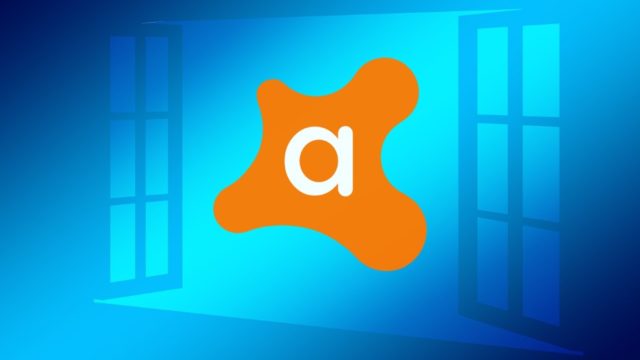 Uno de los muchos problemas asociados con la Actualización de Windows 10 de abril se debe al software antivirus Avast. Hace unos días, algunos usuarios de Windows 10 vieron un escritorio en blanco sin iconos después de la actualización, y Microsoft tuvo que bloquear la actualización de abril.
Uno de los muchos problemas asociados con la Actualización de Windows 10 de abril se debe al software antivirus Avast. Hace unos días, algunos usuarios de Windows 10 vieron un escritorio en blanco sin iconos después de la actualización, y Microsoft tuvo que bloquear la actualización de abril.Más tarde, se supo que Avast Behavior Shield era incompatible con la actualización de abril de 2018 y causaba el problema que incluso dejó a algunas personas con computadoras inutilizables.
Avast afirma que ese problema solo afecta a un número limitado de sus usuarios y podría ser causado por otro software también.
Han lanzado una actualización automática de software para solucionar el problema. Los usuarios que tengan el número de versión VPS 180524-08 no tendrán problemas, dijo Avast.
¿Cómo solucionar los problemas de compatibilidad de Avast en la actualización de Windows 10 de abril?
Para los usuarios que ya están afectados, Avast ha detallado un método mediante el cual pueden restaurar las máquinas a su estado normal.
La solución requiere que tenga un pen drive de 8GB y una computadora de repuesto para crear un dispositivo de arranque necesario durante el proceso.
1. Encienda la computadora afectada.
2. En la pantalla azul, elija el idioma de su distribución de teclado (por ejemplo, "EE. UU.").
3. Elija "Usar otro sistema operativo".
4. Elija la segunda opción, "Windows 10 en el volumen X" (X representa un número)
5. Espere a que la computadora arranque en el escritorio (si es necesario, ingrese su contraseña para iniciar sesión). Es posible que deba esperar mucho tiempo para que aparezca el escritorio, mientras la "actualización" está lista.
6. Una vez que el escritorio intenta cargar, cierre cualquier mensaje de error que aparezca.
7. En una PC con Windows que funcione, vaya a la página de descarga de Microsoft.
8. En la sección "Crear medios de instalación de Windows 10", haga clic en "Descargar herramienta ahora".
9. Ejecute la herramienta que descargó y siga los sencillos pasos para crear una memoria USB de instalación de Windows 10. Esto borrará cualquier contenido existente de su unidad USB. La única opción que debe verificar es asegurarse de que sea una versión de 64 o 32 bits. Su computadora es MUCHO MÁS PROBABLE que 64 bits si es razonablemente nueva.
10. En la computadora con problemas, haga clic derecho en cualquier área en blanco en la barra de tareas, luego haga clic en "Administrador de tareas".
11. Haga clic en "Más detalles" para que pueda ver la barra de menú.
12. Haga clic en "Archivo".
13. Haga clic en "Ejecutar nueva tarea".
14. En el cuadro de diálogo que aparece, marque la casilla "Crear esta tarea con privilegios administrativos" /
15. Haga clic en "Buscar ..."
16. Navegue a su unidad USB y seleccione "setup.exe".
17. Ejecute el archivo y siga los pasos para "actualizar" Windows. Desmarque las casillas para "buscar nuevas actualizaciones" y "ayudar a mejorar esta versión". Si le preguntan qué quiere conservar, ¡asegúrese de decirle que guarde todo!
El proceso llevará algo de tiempo. Una vez completada, la computadora debe estar libre de problemas de compatibilidad con Avast que molestaron a los usuarios de Windows 10.


0 Comentarios